如何在 PC 上设置游戏方向盘 - 快速轻松!
已发表: 2021-04-29为了增强游戏体验,您需要设置一个游戏方向盘。 您在键盘上使用的控件和游戏轮中使用的控件是完全不同的。 它们都无法比较,每个游戏玩家都有一个专门为特定游戏设计的操纵杆。 游戏方向盘专为汽车游戏而设计。
您一定会喜欢使用方向盘进行游戏的体验。 您只需在 PC 上设置游戏轮盘即可。 现在你们中的一些人可能遇到了设置问题,您一定想知道如何在 Windows PC 上设置游戏方向盘。 所以不要担心,因为我们已经提到了设置游戏轮盘的步骤。 检查以下步骤并按照上述步骤进行操作,以便轻松连接。
如何在 Windows PC 上设置游戏方向盘
按照以下步骤轻松将游戏方向盘连接到 PC。
步骤 1. 安装游戏方向盘
第一步也是最重要的一步是安装方向盘。 如果您没有按照说明安装方向盘,那么您在使用时可能会发现一些问题。 因此,请按照上述步骤正确安装游戏方向盘。
- 将踏板和其他附件安装到方向盘上。

- 现在,将电源适配器连接到车轮。

- 接下来,您需要将附件连接到PC 的 USB 端口。
- 连接车轮和其他附件后,将它们放置在所需位置。
- 选择方向盘的模式,您就可以开始了。
- 现在打开计算机并将轮子插入电源输出。
这些是您安装游戏方向盘时可以遵循的步骤。 对于不同品牌的设备,步骤可能不同。 大多数设备将仅通过此过程进行连接。
另请阅读:适用于 Windows 的罗技游戏软件 | 下载最新版本
步骤 2. 安装驱动程序
驱动程序是建立平滑连接的一个组成部分。 如果系统中有过时的驱动程序,则在将设备连接到计算机时可能会遇到问题。 您应该始终更新驱动程序或根据设备要求安装驱动程序。 现在在这种情况下,您需要有方向盘的驱动程序。
您可以使用两种方法安装驱动程序,您可以使用手动方法,也可以使用自动方法。 我们已经列出了这两种方法,您可以按照任何适合您的需求和要求的方法进行操作。
1. 手动安装驱动
使用手动方法,您需要手动检查制造商的网站以获取驱动程序,然后安装它们。 假设您拥有罗技的游戏方向盘,那么您需要访问罗技的官方网站并检查您的方向盘型号,然后搜索其驱动程序。 找到正确的驱动程序后,您需要下载并在您的计算机上安装它们。
在执行手动方法时,我们观察到第一次执行此方法的用户会出错并下载与系统不兼容的错误驱动程序。 对于所有新手,我们建议您使用下一种方法。
2. 使用自动方法安装驱动程序
我们认为这是最好的方法,因为在这种方法中您不必做很多工作。 您只需下载驱动程序更新软件,其余软件即可。 安装到系统后的软件会扫描整个系统,检查系统中是否存在故障和过时的驱动程序。 扫描后,该软件将显示所有需要修复的驱动程序的列表。 从故障驱动程序列表中,您可以一一更新或全选更新。 关于此驱动程序更新工具的部分是它仅从官方网站下载驱动程序。
现在,如果您想知道应该安装哪个软件,那么我们也可以帮助您。 Bit Driver Updater是迄今为止您可以下载的最好的驱动程序更新软件。 该软件不仅可以更新驱动程序,还可以优化系统性能,使您的系统运行快速流畅。 使用此软件,您只需几分钟即可更新所有驱动程序。 在我们的建议中,你应该使用这个软件,否则互联网上有很多你可以选择下载的软件。
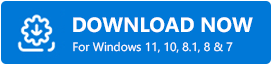

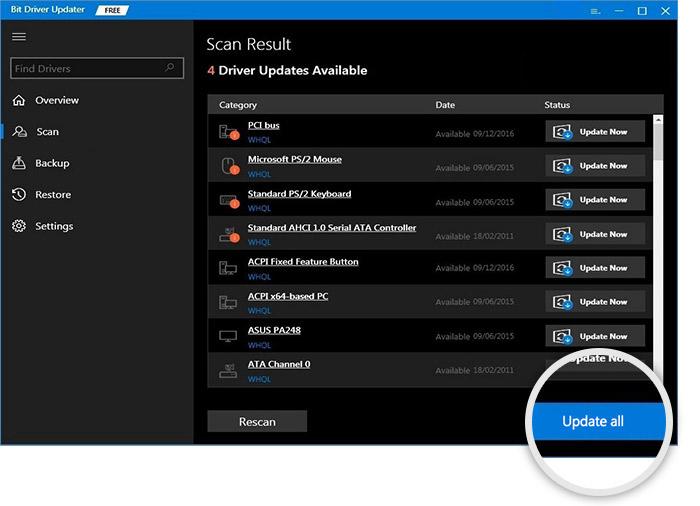
另请阅读: 2021 年提供的 23 种最佳云游戏服务列表
步骤 3. 配置您的设备
现在您已经安装了轮子并安装了驱动程序,接下来您需要配置设备并检查它是否工作。 要检查它,您需要运行程序并按照下面提到的步骤操作。 我们已经提到了罗技 G27 赛车方向盘的步骤。 如果您有任何其他方向盘,那么您可以查看步骤并使用您各自的设备进行类似操作。
- 打开程序
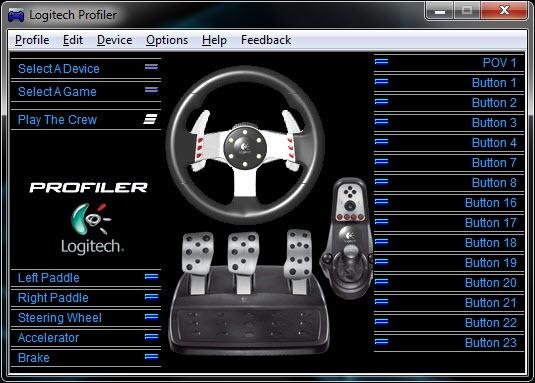
- 单击“配置文件”选项,然后单击“新建”选项。
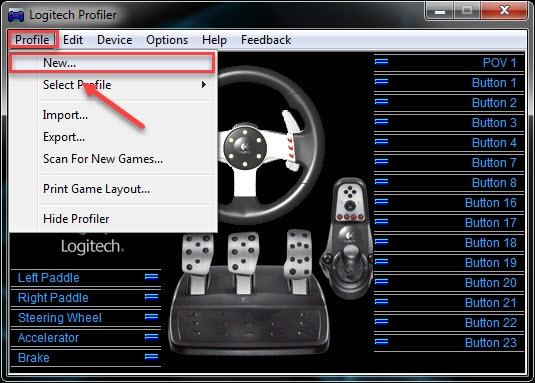
- 现在添加您想用游戏方向盘玩的游戏。
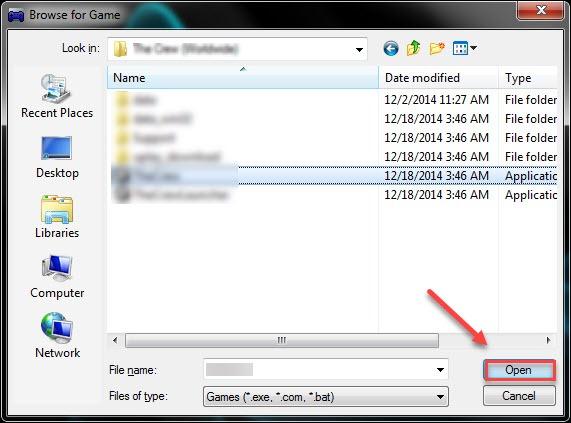
另请阅读:云游戏:Stadia、Boosteroid 或 GeForce NOW
- 接下来,您需要单击“编辑”选项,然后选择“特定游戏设置”选项。
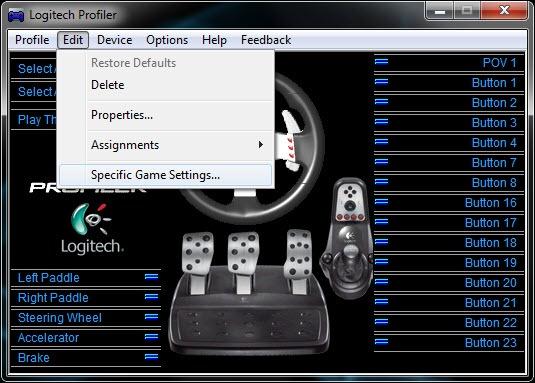
- 截屏屏幕上提到的设置,然后单击确定按钮。
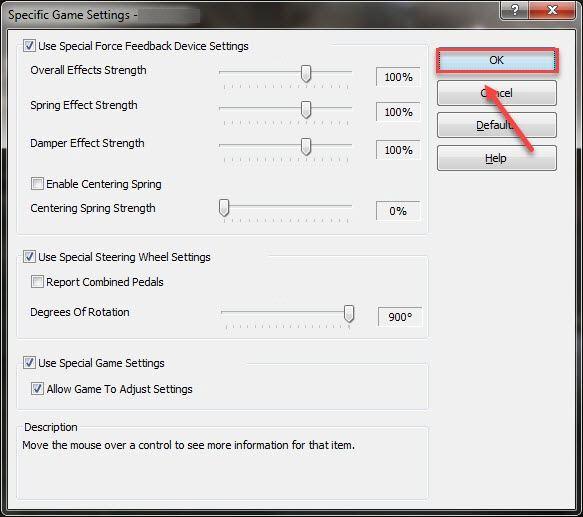
- 现在单击任务栏菜单中的选项按钮。
- 从菜单中选择“全局设备设置”选项。
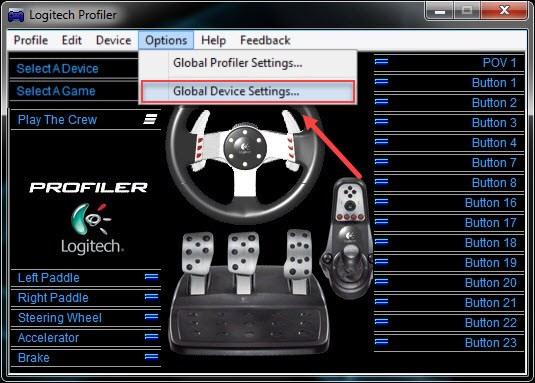
- 现在根据屏幕截图更改设置,然后单击确定按钮。
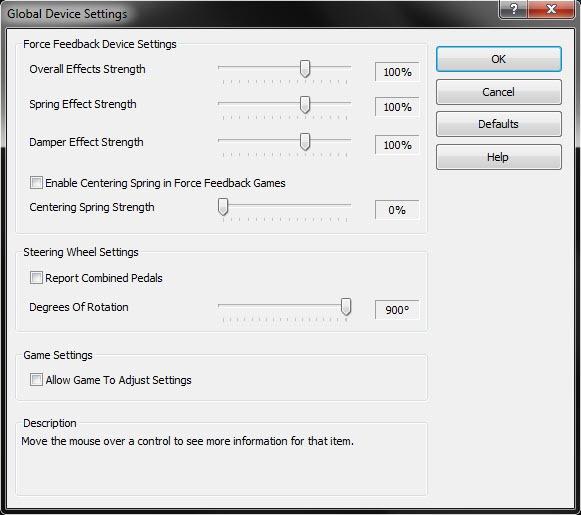
另请阅读: 2021 年适用于 Windows 10、8、7 的 22 个最佳免费驱动程序更新程序 [更新]
如何在 Windows PC 上设置游戏方向盘 {已解决}
上述方法将帮助您轻松设置游戏方向盘。 提到了采取罗技赛车轮的步骤。 这些步骤可能因设备而异。 您仍然可以了解如何进行设置。 我们希望您会发现这篇文章对您有所帮助。 如果我们已经回答了您关于如何在 Windows PC 上设置游戏方向盘的问题,请写下来告诉我们。
